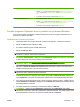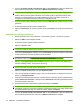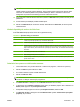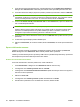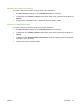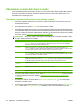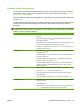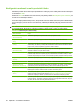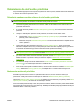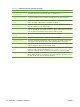HP CM8060 / CM8050 Color MFP with Edgeline Technology User Guide
Odosielanie do sieťového priečinka
Ak je zariadenie pripojené na sieť a správca systému túto funkciu povolil, môžete naskenovať dokument
a uložiť ho ako súbor do priečinka v sieti.
Odoslanie naskenovaného súboru do sieťového priečinka
POZNÁMKA: V závislosti od toho, ako správca systému zariadenie nakonfiguroval, je možné, že sa
budete musieť prihlásiť do zariadenia, ak budete chcieť použiť túto funkciu.
1. Umiestnite originálny dokument lícovou stranou nadol na sklo alebo lícovou stranou nahor do
podávača dokumentov.
2. Z úvodnej obrazovky stlačte Network Folder (Sieťový priečinok), čím otvoríte funkciu sieťového
priečinka.
3. Jedným z nasledujúcich spôsobov určite priečinok, do ktorého chcete súbor uložiť:
●
Vyberte jeden z Quick Access Folders (Priečinky rýchleho prístupu) zo zoznamu. Toto sú
priečinky, ktoré nastavil správca.
●
Stlačením okna pod Cesta sieťového priečinku: otvoríte virtuálnu klávesnicu. Napíšte sieťovú
cestu k priečinku.
4. Určite názov pre súbor stlačením okna pod File Name (Názov súboru):. Otvorí sa virtuálna
klávesnica. Napíšte názov, ktorý chcete použiť pre súbor. Nemusíte napísať príponu typu súboru.
V závislosti od nastavenia typu súboru dokumentu bude pridaná automaticky.
POZNÁMKA: Správca nastaví predvolený typ súboru. Ak chcete použiť iný typ súboru, stlačte
More Options (Viac možností) a otvorte možnosť Document File Type (Typ súboru dokumentu).
5. Ak chcete vidieť ostatné možnosti sieťového priečinka, stlačte More Options (Viac možností).
Ďalšie informácie o používaní vlastných nastavení nájdete v
Nastavenie možnosti priečinka
na strane 41.
6. Po nastavení všetkých možností stlačte tlačidlo Send to Network Folder (Odoslať do sieťového
priečinka) (
), čím naskenujete dokument a odošlete súbor.
7. Ak si chcete overiť úspešné odoslanie súboru, otvorte úvodnú obrazovku a stlačte Job Status (Stav
úlohy). Stlačte kartu Job Log (Denník úloh) a hľadajte súbor v zozname dokončených úloh.
Nastavenie možnosti priečinka
Zariadenie ponúka viacero funkcií na optimalizovanie súborov, ktoré sú uložené v sieťových
priečinkoch. Všetky tieto funkcie sú dostupné na obrazovke Network Folder (Sieťový priečinok).
Obrazovka Network Folder (Sieťový priečinok) sa skladá z dvoch stránok. Z prvej stránky stlačte More
Options (Viac možností), ak chcete ísť na nasledujúcu stránku.
Ak chcete získať podrobné údaje o tom, ako používať možnosť, stlačte možnosť a potom stlačte tlačidlo
pomocníka (
) v pravom hornom rohu obrazovky. Nasledujúca tabuľka poskytuje prehľad možností pre
ukladanie súboru v sieťovom priečinku.
SKWW Odosielanie do sieťového priečinka 41